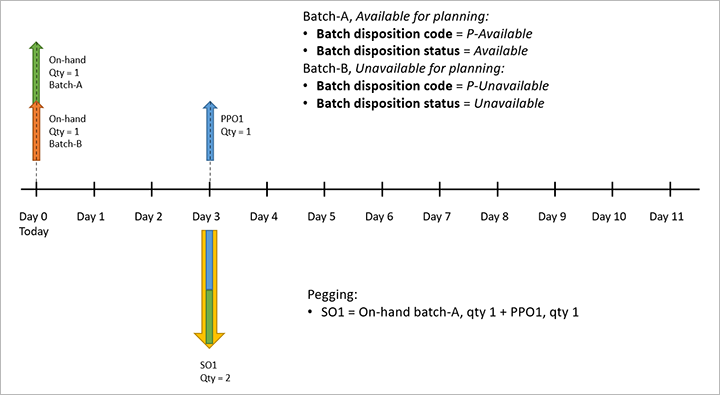Batchbeschikkingscodes gebruiken om batches als beschikbaar of niet-beschikbaar te markeren
In dit artikel wordt beschreven hoe elke verbetering in wordt gesteld en hoe batchbeschikkingscodes gebruikt kunnen worden. Elke batchbeschikkingscode heeft de status Beschikbaar of Niet beschikbaar. U wijst batchbeschikkingscodes toe aan voorraadbatches om aan te geven of elke batch beschikbaar is voor hoofdplanning, reservering, orderverzameling en/of verzenden.
Als u batchbeschikkingscodes wilt gebruiken, moet u de codes instellen en deze toewijzen aan de batches die u wilt beheren.
Batchbeschikkingscodes instellen
U moet elke batchbeschikkingscode die u wilt gebruiken, instellen in het systeem. U kunt zoveel codes maken als u wilt. (U kunt bijvoorbeeld codes maken om de verschillende redenen aan te geven waarom een batch al dan niet beschikbaar is). U hebt echter meestal slechts twee codes: een voor beschikbaar en een voor niet beschikbaar. U kunt ook aangepaste codes maken waarmee een batch voor sommige bewerkingen kan worden gebruikt, maar voor andere niet.
Voer de volgende stappen uit om batchbeschikkingscodes in te stellen.
Ga naar Voorraadbeheer > Instellingen > Batch > Hoofdbatchbeschikking.
Op de pagina Hoofdbatchbeschikking worden de huidige batchbeschikkingscodes weergegeven. U kunt deze codes ook maken, verwijderen en bewerken. Volg één van deze stappen:
- Als u een bestaande code wilt bewerken, selecteert u deze in het lijstvenster.
- Selecteer in het actievenster Nieuw om een nieuwe code te maken.
Stel in de koptekst van de nieuwe of geselecteerde code de volgende velden in:
Batch beschikkingscode : geef de weergavenaam voor de code op.
Omschrijving – Beschrijf hier hoe de code moet worden gebruikt.
Batch beschikkingsstatus : selecteer de status die van toepassing is op batches waar de code aan is toegewezen:
- Niet beschikbaar : de batches kunnen niet worden gebruikt voor hoofdplanning, reservering, order verzamelen en verzenden. Wanneer u deze waarde selecteert, worden alle opties Blokkeren op het sneltabblad Instellen ingesteld op Ja, en alle opties Nettobehoeften ingesteld op Nee. U kunt echter enkele van deze instellingen wijzigen om uitzonderingen toe te voegen.
- Beschikbaar : de batches kunnen worden gebruikt voor hoofdplanning, reservering, order verzamelen en/of verzending. Wanneer u deze waarde selecteert, worden alle opties voor Blokkeren op het sneltabblad Instellen ingesteld op Ja, en alle opties Nettobehoeften ingesteld op Nee. Deze instellingen zijn alleen-lezen, terwijl het veld Batchbeschikkingsstatus is ingesteld op Beschikbaar.
Als u het veld Batchbeschikkingsstatus instelt op Niet beschikbaar, kunt u de blokstatus van elke bewerking (reserveren, orderverzameling en verzenden) voor elk type order (verkoop, transfer en productie) aanpassen. Voor productieorders kunt u ervoor kiezen het productieverzameljournaal blokkeren of te deblokkeren. U kunt hoofdplanning ook blokkeren of de blokkering opheffen. Gebruik de opties op het sneltabblad Instellingen om naar gewenst elke bewerking te blokkeren of te deblokkeren. Stel de optie Nettobehoeften in op Ja om de hoofdplanning in te schakelen of stel de optie Nee in om de hoofdplanning te blokkeren.
Batchbeschikkingscodes toewijzen aan batches
Nadat u de batchbeschikkingscodes hebt gemaakt die u nodig hebt, gaat u als volgt te werk om de beschikkingscodes toe te wijzen aan batches.
Ga naar Magazijnbeheer > Instellen > Voorraad > Batches.
Een of meer batches selecteren om een batchbeschikkingscode aan toe te wijzen.
Selecteer op het tabblad Opnieuw instellen in het actiepaneel de optie Batchbeschikkingscode opnieuw instellen.
Stel in dialoogvenster Beperkingen voor de voorraadbatch wijzigen het veld Nieuwe batchbeschikkingscode in op de naam van de code die u wilt toewijzen.
Selecteer OK om de nieuwe instelling toe te passen en sla uw wijziging op.
Op de pagina Batches worden de waarden in de Batchbeschikkingscode en de kolommen Batchbeschikkingsstatus bijgewerkt, zodat ze de nieuwe instellingen voor de geselecteerde batches weergeven.
Voorbeeld Hoofdplanning
In dit voorbeeld kunt u zien hoe batchbeschikkingscodes van invloed kunnen zijn op de hoofdplanning.
In dit voorbeeld worden batchbeschikkingscodes als volgt ingesteld:
P-beschikbaar:
- Batch beschikkingsstatus:Beschikbaar
- Nettotabel:Ja
P-Niet beschikbaar:
- Batch beschikkingsstatus:Niet beschikbaar
- Nettotabel:Nee
Er is een product (Product-1) met twee batches: Batch-A en Batch-B. Deze batches worden als volgt ingesteld:
Batch-A:
- Batch beschikkingscode:P-beschikbaar
- Voorrhoeveelheid: 1
Batch-B:
- Batch beschikkingscode:P-Niet beschikbaar
- Voorrhoeveelheid: 1
Er is een verkooporder (VO1) voor 2 producten van Product-1. De leveringsdatum is drie dagen na vandaag.
U kunt de hoofdplanning uitvoeren en de volgende waarden instellen die relevant zijn voor dit voorbeeld:
- Geplande order:inkooporder
- Aanvullingsstrategie:Behoefte
- Doorlooptijd:0
Als gevolg van de planningsrun wordt de beschikbare batch (Batch-A) gebruikt om een hoeveelheid van 1 product Product-1 voor verkooporder VO1 te dekken. Batch-B kan echter niet worden gebruikt, omdat deze batch is gemarkeerd als niet beschikbaar voor planning. Daarom wordt voor de resterende hoeveelheid een geplande inkooporder (PPO1) gemaakt voor een nieuwe batch van product Product-1.
In de volgende afbeelding wordt de tijdlijn voor het planningsresultaat weergegeven.